Pandemik, seperti yang anda semua tahu, telah membawa pelbagai perubahan di seluruh dunia. Pada masa ini, orang biasa memenuhi tarikh akhir mereka melalui kerja dari rumah. Kebanyakan kerja mereka adalah pada komputer riba mereka jadi mereka ingin mempunyai kemudahan yang mungkin. Pengguna juga ingin membuat panggilan dan menerimanya melalui komputer riba mereka. Anda mesti tertanya-tanya adakah mungkin untuk melakukan ini? Sudah tentu, ia adalah! Teknologi ini telah digunakan oleh pengguna Apple untuk beberapa lama, dan ia kini boleh diakses oleh pengguna Microsoft juga.
Apl Teman Telefon/Pautan Telefon
Aplikasi yang baru dilancarkan dengan nama “ Pautan ke Windows ” kini membolehkan anda membuat dan menerima panggilan telefon, mesej dan juga foto daripada telefon Android anda pada komputer riba anda. Anda akan dimaklumkan tentang panggilan masuk dan mesej pada komputer riba anda secara langsung. Panggilan boleh dipindahkan dari peranti Android anda ke komputer riba anda, dan semua ini mungkin disebabkan oleh aplikasi pautan telefon Windows.
Keperluan
Persediaan proses ini tidak menuntut sama sekali. Apa yang anda perlu lakukan ialah menjaga keperluan, yang akan kami beritahu anda sebentar lagi.
- Komputer riba anda sepatutnya mempunyai versi Windows 10 atau lebih tinggi
- Peranti Android anda sepatutnya mempunyai versi 7.0 atau lebih tinggi
Cara Menerima dan Membuat Panggilan Telefon pada Komputer Riba
Di bawah ialah proses yang perlu diikuti untuk membuat atau membuat panggilan telefon pada komputer riba.
Langkah 1: Pasangkan Apl Rakan Telefon pada peranti Android anda daripada Gedung Google Play:
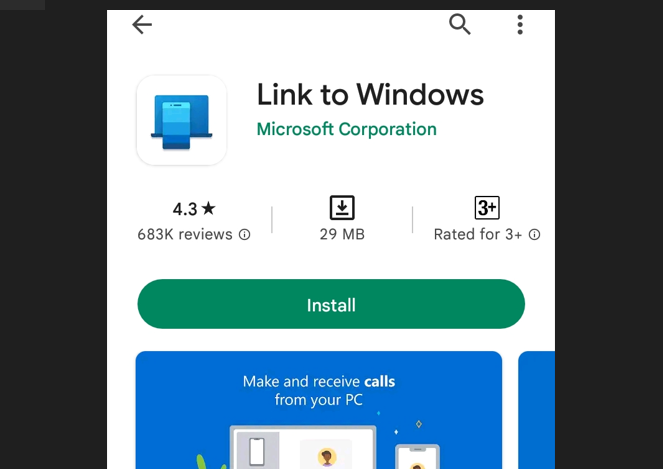
Langkah 2: Pasangkan Apl Rakan Telefon pada komputer riba anda melalui Microsoft Store:
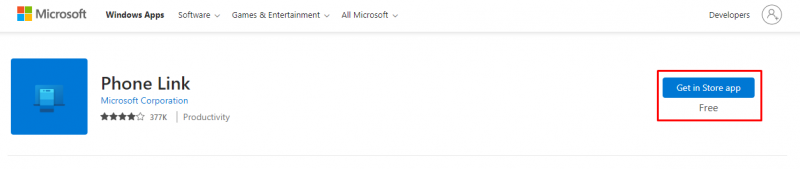
Langkah 3: Lancarkan aplikasi pada komputer riba dan klik pada Bermula:
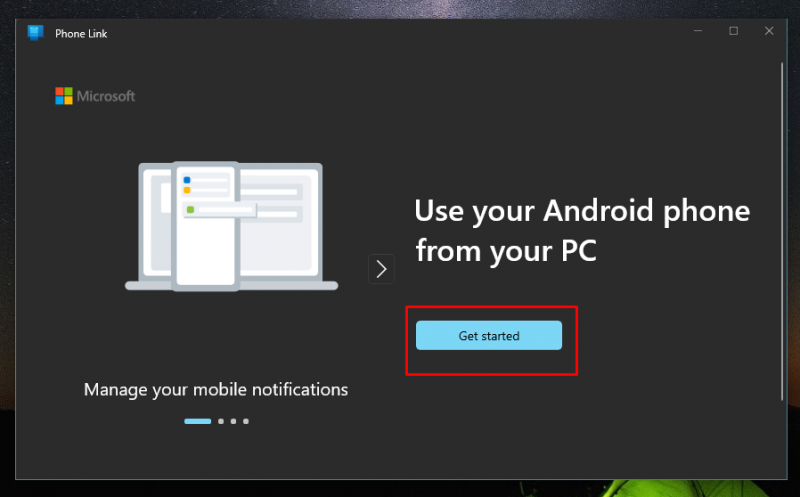
Langkah 4: Setelah apl dimuat turun pada telefon dan komputer riba anda, buka apl tersebut dan masukkan apl anda Bukti kelayakan akaun Microsoft:
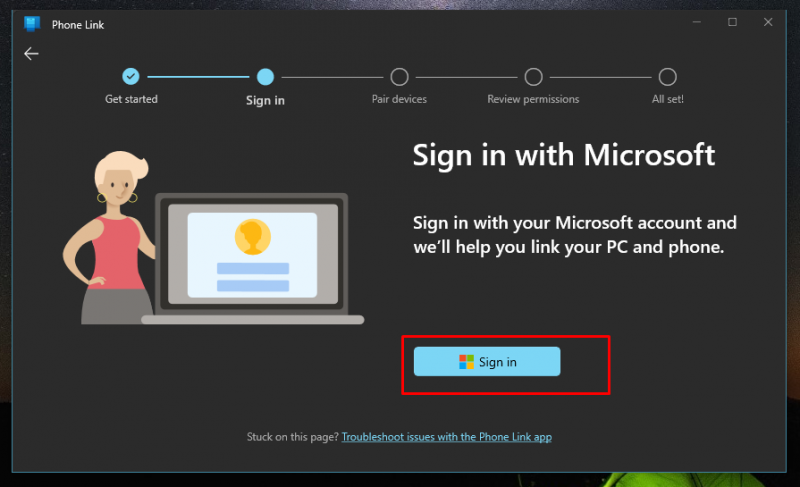
Langkah 5: Tandakan kotak Saya menyediakan Pautan ke apl Windows dan klik pada butang Pasangkan dengan kod QR:
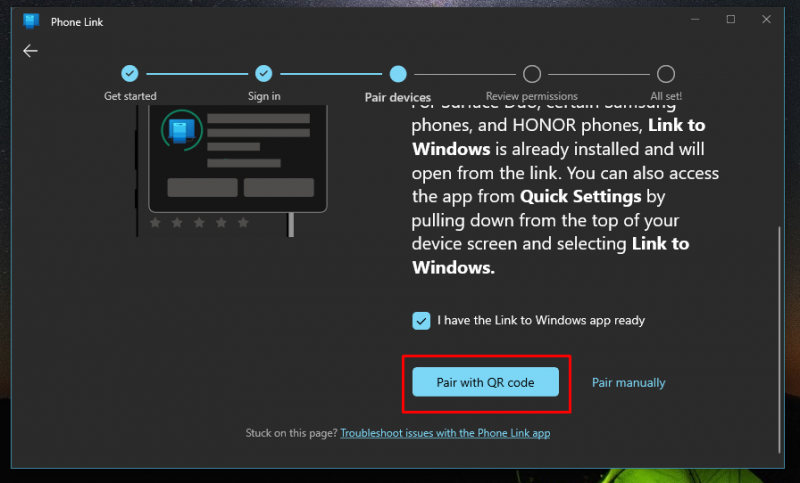
Langkah 6: Kod QR unik akan dihasilkan; buka Pautan ke apl Windows pada telefon anda dan imbas kod QR:
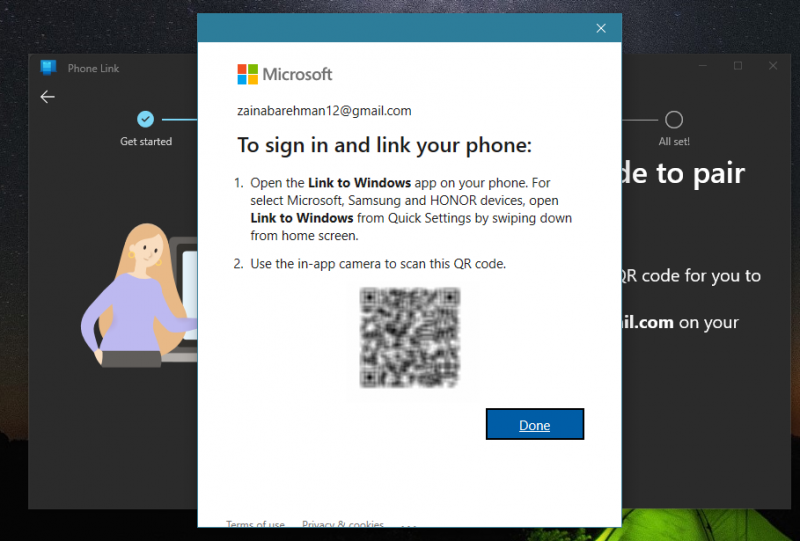
Langkah 7: Benarkan kebenaran yang diperlukan dan teruskan:
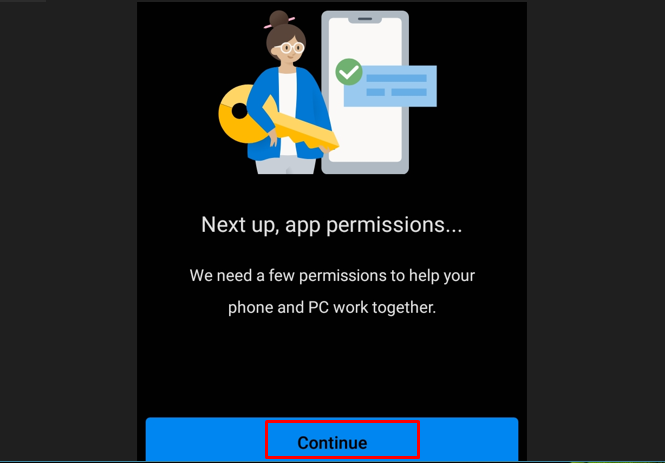
Catatan: Pastikan kedua-dua peranti anda iaitu komputer riba dan telefon disambungkan ke internet yang sama.
Langkah 8: Buka apl pada komputer riba anda dan pastikan telefon anda disediakan dengan betul.
Langkah 9: Klik pada teruskan dalam apl komputer riba:
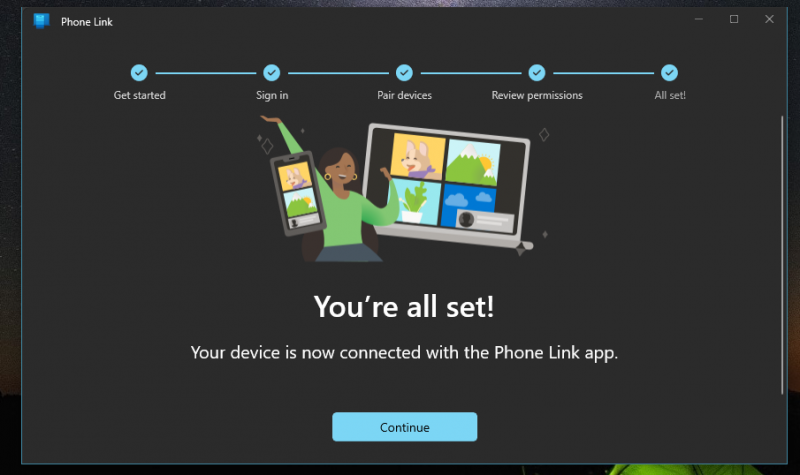
Langkah 10: Setelah disahkan, anda boleh bertukar kepada Buat panggilan tab pada apl yang berjalan pada komputer riba anda:
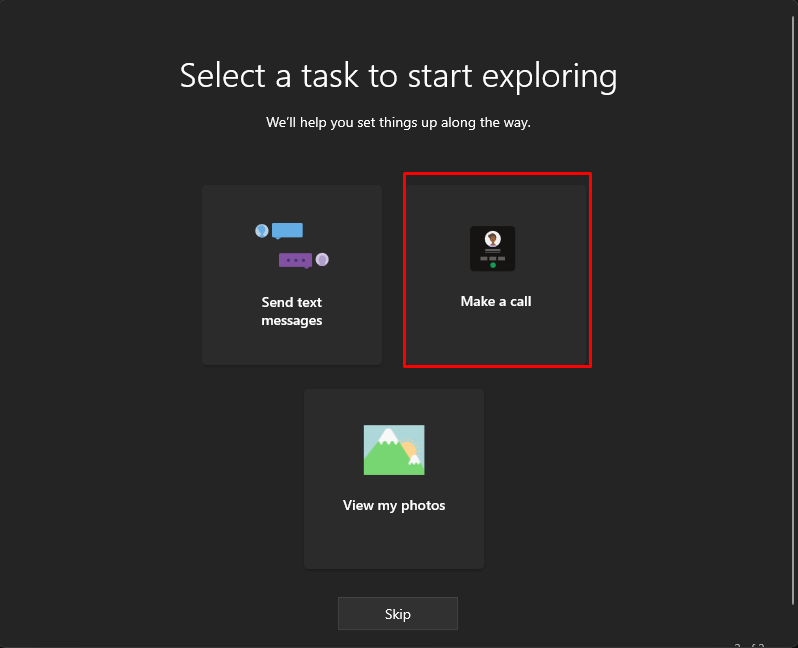
Selepas proses ini, anda akan dapat membuat dan juga menerima panggilan telefon daripada komputer riba anda tanpa menyentuh telefon mudah alih anda.
Kesimpulan
Dengan mengikut prosedur yang dinyatakan di atas, anda kini boleh membawa kemudahan ke dalam hidup anda dengan menggunakan satu peranti untuk memenuhi semua keperluan kerja anda. Tinggalkan telefon anda dan berikan perhatian penuh pada komputer riba anda. Untuk menerima dan membuat panggilan daripada komputer riba anda pasang apl pemaut Microsoft Phone pada telefon dan komputer riba.